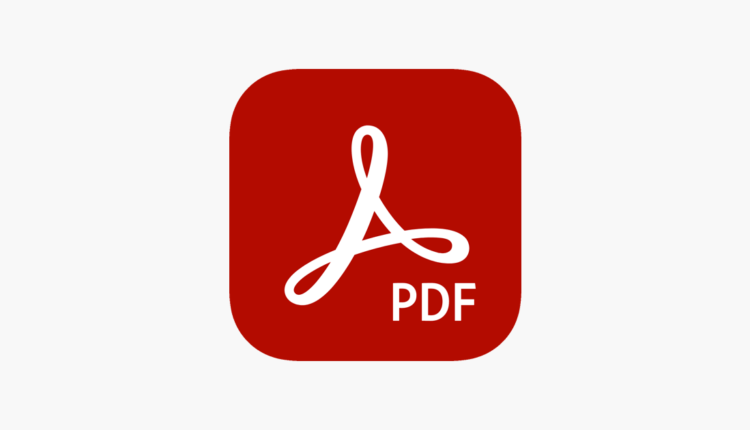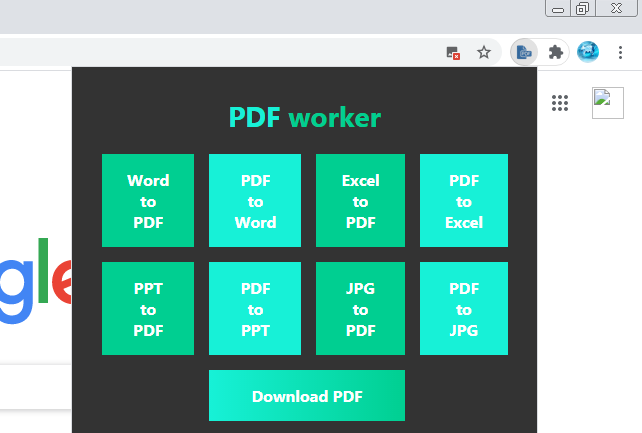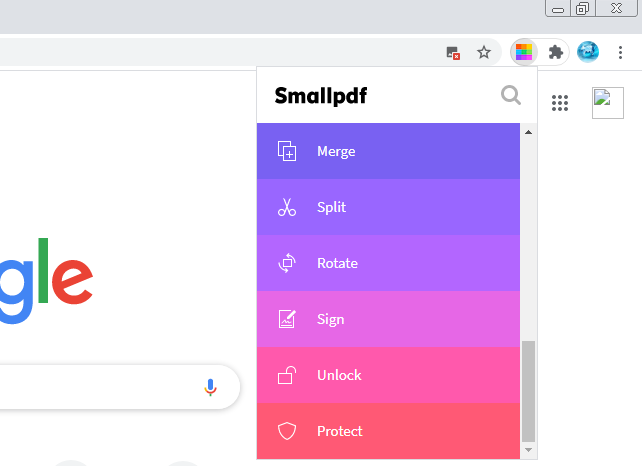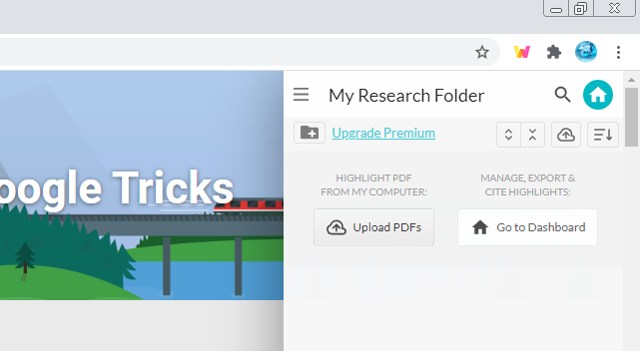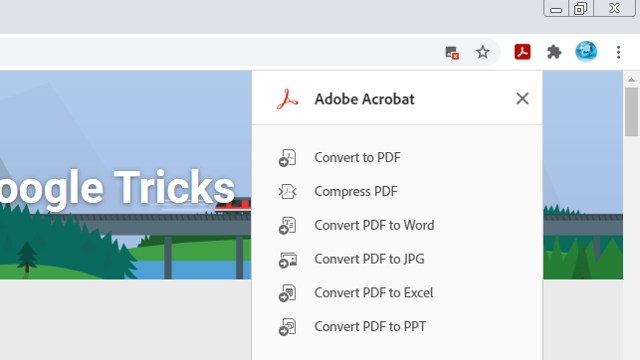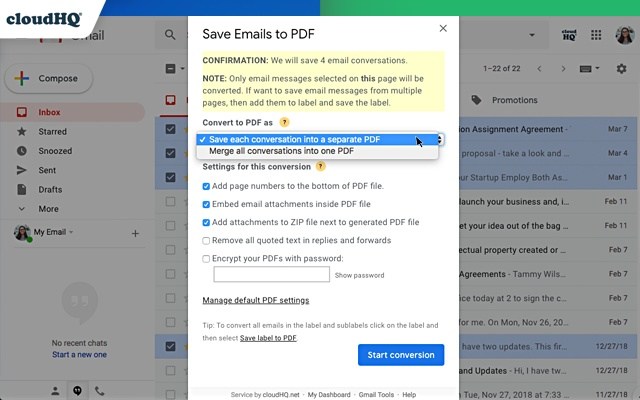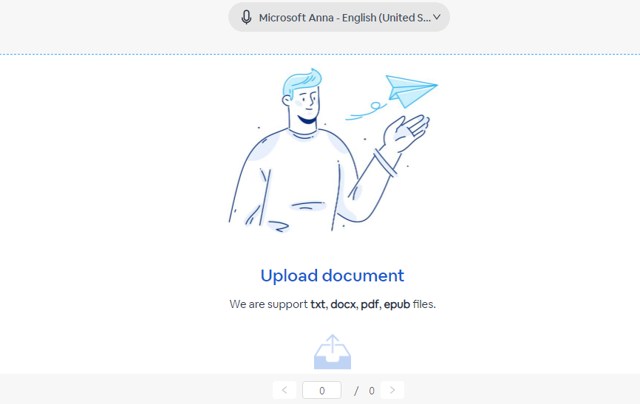6 расширений Chrome для редактирования PDF-файлов и управления ими
Файлы PDF широко распространены в Интернете, и Chrome отлично справляется с их открытием, поэтому вам не придется зависеть от сторонних программ просмотра PDF. Он даже делает больше, позволяя разделять PDF-файлы или удалять из них пароли. Тем не менее, он не такой мощный, как специальный редактор PDF. Хотя, если вы предпочитаете просматривать PDF-файлы в Chrome и хотите сделать с ним больше, то это возможно с помощью некоторых расширений Chrome.
Существует множество расширений Chrome, предназначенных для управления PDF-файлами и выполнения общих задач, связанных с PDF-файлами из Chrome. Если вы хотите управлять PDF-файлами в Chrome, ниже вы найдете 6 расширений Chrome для решения распространенных задач с PDF-файлами в Chrome.
1 Smart PDF — PDF-конвертер, расширение для Chrome
Есть много мест, где вам нужно отправить свои документы в формате PDF, так как их очень сложно редактировать. Если у вас есть документы, сохраненные в любом из форматов Microsoft Office, то Smart PDF может конвертировать их в формат PDF и наоборот. Вы можете преобразовать Word, Excel, PPT и изображение JPG в формат PDF, загрузив файл со своего ПК или Google Диска. Вы также можете преобразовать файл PDF в один из вышеупомянутых форматов.
По моему опыту, сервис довольно быстро конвертирует PDF-файлы. Однако он позволяет конвертировать только один файл за раз, поэтому его использование может быть немного сложным, если у вас много файлов.
2 Smallpdf — объединяйте, разделяйте и сжимайте PDF-файлы
В Smallpdf есть множество инструментов для управления PDF-файлами, но я в основном перечисляю его здесь из-за его способности объединять/разделять и сжимать PDF-файлы. Если вы хотите объединить несколько файлов PDF или создать несколько файлов из одного файла PDF, то этот инструмент идеален. Вы также можете уменьшить размер файла PDF, используя его функцию сжатия.
Помимо этого, вы также можете рисовать в файлах PDF и даже подписывать их с помощью специального инструмента электронной подписи. Однако Smallpdf позволяет бесплатно обрабатывать только 2 документа в день. Вам придется перейти на версию Pro, если вы хотите обрабатывать неограниченное количество документов.
3 Сохранить электронные письма в PDF — конвертировать электронные письма в PDF
Простое расширение Chrome для преобразования электронных писем в вашей учетной записи Gmail в файлы PDF. Расширение работает прямо внутри Gmail, чтобы преобразовывать электронные письма и даже ярлыки в файлы PDF. С помощью «Сохранить электронные письма в PDF» вам просто нужно выбрать все электронные письма, которые вы хотите преобразовать, и нажать на новую кнопку «Сохранить в» выше, добавленную расширением. Затем вы можете выбрать параметр «Преобразовать в PDF» и при необходимости настроить параметры для сохранения. электронные письма в формате PDF.
Вы даже можете сохранить вложения с электронными письмами внутри PDF-файла, а также заблокировать PDF-файл паролем. Расширение позволяет бесплатно создавать до 50 PDF-файлов в месяц, но если вы хотите неограниченное количество преобразований файлов; вам придется выбрать премиум-версию.
4 Adobe Acrobat — Преобразование веб-страниц в PDF
Чтобы это расширение работало, на вашем ПК должен быть установлен Adobe Acrobat Reader DC (бесплатно). Несмотря на это небольшое требование, это мощное расширение того стоит. С расширением Adobe Acrobat для Chrome вы можете преобразовать любую страницу веб-сайта в файл PDF, чтобы сохранить и легко поделиться. Расширение отлично копирует веб-страницу с тем же макетом и форматированием.
Он копирует стили CSS, JavaScript, мультимедиа и даже ссылки на веб-странице. Если вы хотите сохранить веб-страницы для использования в автономном режиме или поделиться ими в автономном режиме, то это идеальное расширение для этого.
5 Weava Highlighter — аннотируйте PDF-файлы
Weava Highlighter позволяет выделять и комментировать PDF-файлы, чтобы легко отмечать самое важное и сохранять их в облаке. Хотя он работает и для веб-страниц, я буду говорить только о его использовании в PDF-файлах. Вы можете аннотировать PDF-файлы и сохранять их в Интернете, чтобы легко получить доступ к изменениям из любого места. Расширение упорядочивает аннотированные PDF-файлы в папки по разным категориям для быстрого доступа к ним позже.
Если ваша работа связана с большим количеством исследований, то Weava Highlighter определенно станет отличным дополнением, облегчающим исследования. В бесплатной версии также нет ограничений на количество PDF-файлов, которые вы можете аннотировать. Хотя вам придется перейти на премиум-версию для более чем 100 МБ облачного хранилища и функций совместной работы.
6 Readme — чтение PDF-файлов вслух
Если вы хотите слушать свои документы, чтобы убедиться, что они звучат естественно, расширение для преобразования текста в речь будет отличным решением. Однако существует лишь несколько инструментов, позволяющих читать вслух PDF-файлы, поскольку их трудно сделать читабельными. Readme — одно из таких расширений, позволяющее читать вслух веб-страницы и документы, включая PDF-файлы.
Вам просто нужно загрузить PDF-файл в его интерфейс и нажать кнопку «Воспроизвести», чтобы начать прослушивание содержимого PDF-файла. Он использует OCR для чтения файла PDF, поэтому он может не очень хорошо работать с файлами, содержащими слишком много графического содержимого. Readme также содержит множество голосов TTS на выбор, включая автономный режим от Microsoft и онлайн от Google.
Конечные мысли
Если вам часто приходится редактировать PDF-документы и управлять ими, я рекомендую вам использовать расширение Smallpdf для Chrome, поскольку оно может выполнять наиболее распространенные задачи, связанные с PDF, в одном интерфейсе. Хотя если у вас есть особые потребности, то другие расширения, безусловно, лучшие в своей категории. Дайте нам знать в комментариях, если вы знаете какие-либо другие хорошие расширения Chrome для PDF-файлов.